用友ERPU8财务业务一体化具体操作指导
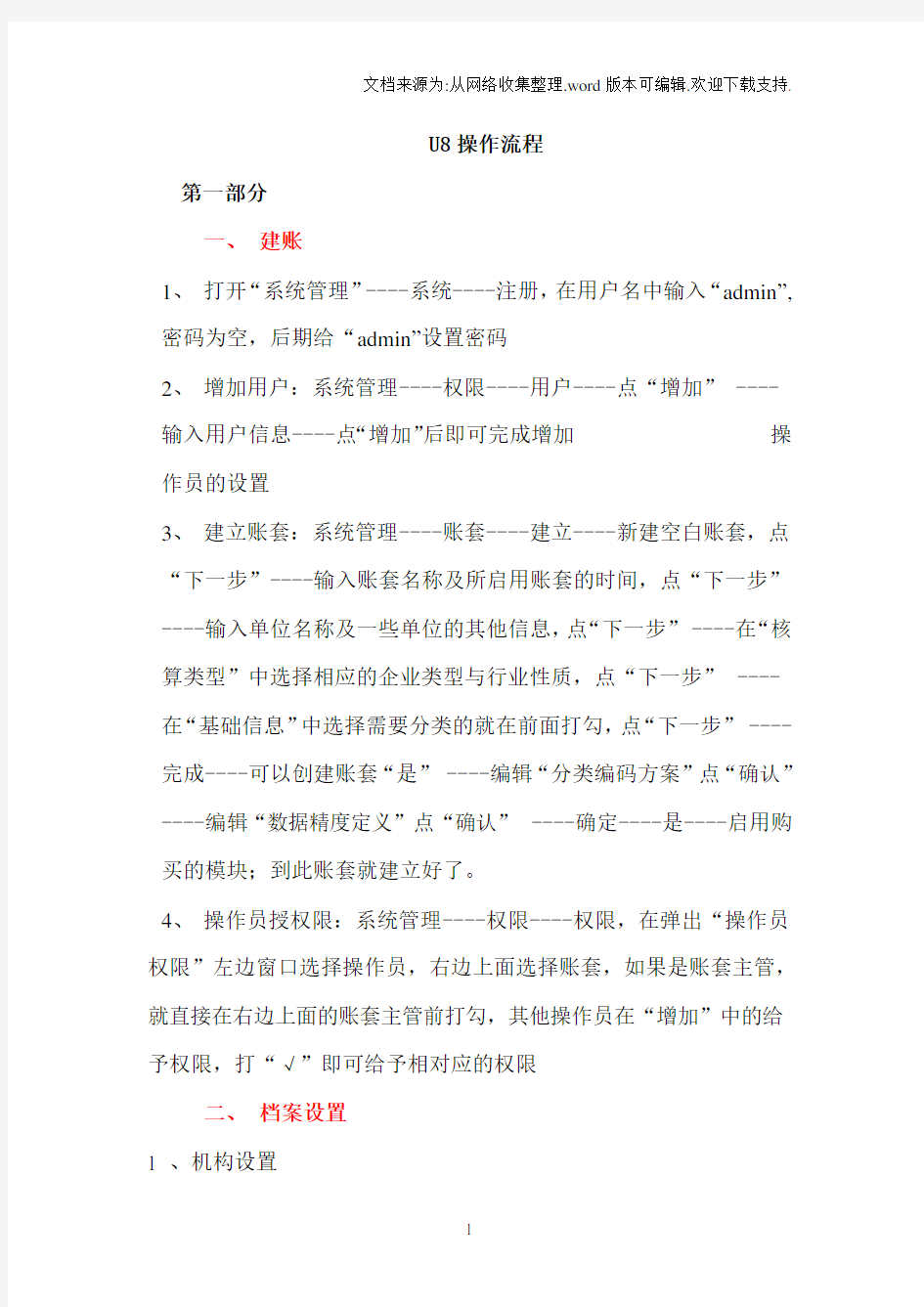

U8操作流程
第一部分
一、建账
1、打开“系统管理”----系统----注册,在用户名中输入“admin”,密码为空,后期给“admin”设置密码
2、增加用户:系统管理----权限----用户----点“增加”----输入用户信息----点“增加”后即可完成增加操作员的设置
3、建立账套:系统管理----账套----建立----新建空白账套,点“下一步”----输入账套名称及所启用账套的时间,点“下一步”----输入单位名称及一些单位的其他信息,点“下一步”----在“核算类型”中选择相应的企业类型与行业性质,点“下一步”----在“基础信息”中选择需要分类的就在前面打勾,点“下一步”----完成----可以创建账套“是”----编辑“分类编码方案”点“确认”----编辑“数据精度定义”点“确认”----确定----是----启用购买的模块;到此账套就建立好了。
4、操作员授权限:系统管理----权限----权限,在弹出“操作员权限”左边窗口选择操作员,右边上面选择账套,如果是账套主管,就直接在右边上面的账套主管前打勾,其他操作员在“增加”中的给予权限,打“√”即可给予相对应的权限
二、档案设置
1 、机构设置
基础设置-----基础档案----机构人员----部门档案----输入部门信息-----点保存,以后要添加机构信息进入此界面
2 、职员档案
基础设置-----基础档案----机构人员----人员档案----输入职员信息-----点增加,以后要添加职员信息进入此界面
3 、客户分类,供应商分类
基础设置----基础档案----客商信息----客户分类-----点增加
-----输入编码,名称----保存。以后要添加客户,供应商分类进入此界面
供应商分类填写同客户一样
4 、客户档案,供应商档案。
基础设置----基础档案----客商信息----客户档案----选择客户分类------点增加-----输入客户编号,名称等信息点保存。以后要添加客户,供应商档案进入此界面
供应商档案同客户档案一样
5 、存货分类、计量单位、存货档案
基础设置----基础档案-----存货-----存货分类----输入编码,名称,点保存
基础设置----基础档案----计量单位----点分组----增加输入计量组编、名称及其他----保存退出----点单位输入编号和相应的计量单位----保存退出
基础设置----基础档案-----存货-----存货档案----选择存货分类
用友T3财务业务一体化解决方案
用友软件一体化解决方案书 一、应用管理价值: 1、库存监控:理清库存加强动态管控 ●库存成本核算快速、准确; ●及时反映材料积压、超量、短缺等多种异常状态,库存状况一览无余; ●事中即时监测库存材料数量,把控采购数量和采购成本,确保合理库存; ●及时查询库存可用量,预防不按时交货; 2、往来业务监控:降低风险,加快资金回流 ●监控每一个客户信用期间和信用额度,减少赊销呆坏账; ●全面反映业务的货、票、款情况,方便核查催收,加快资金回流; ●应收应付及时预警,往来账龄一目了然; 3、生产监控:以销定产降低成本 ●支持以销定产、以产定购的接单生产管理,改善占用与停工待料并存矛盾; ●下单生产时自动配比原料、损耗记录和限额领料,降低主要生产成本; ●生产成本核算快速、准确,生产费用分配一清二楚; 4、业务监控:挖掘利润、优化业务流程 ●提供销售排行榜,详细分析价值商品与价值客户,挖掘、促进潜在商机; ●按订单、发货、销售、回款、毛利和新客户等细化指标考核业绩、改进激励措施,实现销售目标; ●全面实现物流、资金流、信息流一体化管理; ●监控销售价格,提供毛利预测和历史价格参考,快速合理报价;
5、保障投资:高性价比购置,全线产品平滑升级 ●60万家企业管理应用的资深经验积累,提供专业化企业全生命周期信息化管理整体解决方案 ●全线产品平滑安全升级,保障企业财力、物力和精力投入; ●提供航信财务数据接口、网银业务、远程应用,突破空间和时间的限制,实时掌控企业; ●提供学习、培训、交流平台,促进个人职业发展; 二、总体介绍: 用友T3标准版,支持成长中的中小企业快速应对日益激烈的市场竞争,是以客户为核心,集产、供、销、财一体解决方案,实现内部业务流程畅通、智能化管控平台、立体综合统计分析,支持全面科学决策; 同时搭建为企业财务人员应用、学习、职业发展的全面关怀门户,从单一提供企业管理软件,推进为企业及应用者提供的整体解决方案。 T3标准版功能模块包括总账(往来管理、现金银行、项目管理)、财务报表、工资、固定资产、财务分析、业务通(采购、销售、库存)、存货核算、老板通、移动商务、学习中心、产品服务;
用友U8财务业务一体化流程题
用友U8财务业务一体化处理上机考试题 ——总账、工资、固定资产、采购、销售、库存、核算、报表 将帐套备份后进行评分 一、系统建账(1 分) 帐套号:001 帐套名称:东江电子设备有限公司 本位币:人民币年8月 2013启用日期:行业性质:新会计制度科目企业类型:工业 客户分类编码级次会计科目编码级次 42222 223 部门编地区分类编码级次:码级次:122 22 存货收发类别编码级次分类编码级次:1223 11 结算方供应商分类编码级次:223 在12 式编码级次:经济处理时,需要对存货、客户、供应商进行分类。 2。小数位,存货单价、开票单价、件数及换算率的小数位均为4 位存货数量 二、设置人员及权限(1 分) 1)人员档案与权限 三、基础档案设置(总 12 分)
页8共页1第 7)存货分类(0.5 分)
8)存货档案(7 分) 页8共页2第 9)外币设置:美元 选择⊙记账凭证
四、科目及期初余额(总 6 分) (一)总账系统初始设置 1、业务控制参数(1 分)凭证制单时,采用序时控制;进行支票管理与资金及往来赤字控制;制单权限不控制到科目;不可修改他人填制的凭 证;打印凭证页脚姓名;凭证审核时控制到操作员;由出纳填制的凭证必须经出纳签字。帐薄打印位数每页打印行数按软件的标准设定,明细账查询控制到科目,明细账打印按月排页。数量小数位和单价小数位 2 位,部门、个人、项目按编码方式排序,会计日历 1 月 1 日-12 月 31 日。 2、会计科目及期初数据(5 分) 页8共页3第
期初数据-应收账款余额页8共页4第
应收个人款余额其他应收账款-期初数据- 期初数据-应付账款余额20 五、工资初始化(总 12 分) 1、业务参数(1 分) 工资类别个数:1 个;核算币种:人民币 RMB;要求代扣个人所得税,不进行扣零处理;人员编码长度:3 位;启用日期:2009年1月 1 日。 员、经营人员、生产人员、 管理人员四类。 3、工资项目(2 分)
用友T软件软件操作手册
用友T6管理软件操作手册总账日常业务处理 日常业务流程 1、进入用友企业应用平台。 T6 双击桌面上的 如设置有密码,输入密码。没有密码就直接确定。 2、填制凭证进入系统之后打开总账菜单下面的填制凭证。如下图 丄总账[演示版】国B设畫 -二疑证 i :卜0 直接双击填制凭证,然后在弹出凭证框里点增 制单日期可以根据业务情况直接修改,输入附单据数数(可以不输),凭证摘要(在后面的匝可以选择常用摘要),选择科目直接选择(不知道可以选按F2或点击后面的一), 输入借贷方金额,凭证完后如需继续作按增加自动保存,按保存也可,再按增加 3.修改凭证 填制凭证 证 证 证 总 £ ■ 凭 汇 汇 流
没有审核的凭证直接在填制凭证上面直接修改,改完之后按保存。(审核、记帐了凭 证不可以修改,如需修改必须先取消记帐、取消审核)。 4.作废删除凭证只有没有审核、记帐的凭证才可以删除。在“填制凭证”第二个菜单“制单” 下面有 一个“作废恢复”,先作废,然后再到“制单”下面“整理凭证”,这样这张凭证才被彻底删除。 5.审核凭证 双击凭证里的审核凭证菜单,需用具有审核权限而且不是制单人进入审核凭证才能审核(制单单人不能审核自己做的凭证) 选择月份,确定。 再确定。 直接点击“审核”或在第二个“审核”菜单下的“成批审核” 6.取消审核 如上所述,在“成批审核”下面有一个“成批取消审核”,只有没有记帐的凭证才可 以取消审核
7.凭证记账 所有审核过的凭证才可以记帐,未审核的凭证不能记账,在“总帐——凭证——记账” 然后按照提示一步一步往下按,最后提示记帐完成。 8.取消记帐 在“总帐”—“期末”—“对帐”菜单按“ Ctrl+H ” 系统会提示“恢复记帐前状态已被激活”。然后按“总帐”——“凭证”——“恢复 记帐前状态”。最后选“月初状态”,按确定,有密码则输入密码,再确定。 10、月末结转收支 当本月所有的业务凭证全部做完,并且记账后,我们就要进行当月的期间损益结转。 点击:月末转账并选择期间损益结转。 选择要结转的月份,然后单击“全选”。点击确定后
用友NC财务信息系统操作手册全
NC系统培训手册 编制单位:用友软件股份有限公司 中央大客户事业部 目录 一、NC系统登陆 .................................... 二、消息中心管理................................... 三、NC系统会计科目设置 ............................ 四、权限管理....................................... 五、打印模板设置................................... 六、打印模板分配................................... 七、财务制单....................................... 八、NC系统账簿查询 ................................ 九、辅助余额表查询................................. 十、辅助明细账查询................................. 十一、固定资产基础信息设置......................... 十二、卡片管理..................................... 十三、固定资产增加................................. 十四、固定资产变动................................. 十五、折旧计提..................................... 十六、折旧计算明细表...............................
用友U8V101财务业务一体化操作手册
用友U8管理软件操作手册 一、总账日常业务处理 日常业务流程 填制凭证审核凭证凭证记账期间损益转 账凭证生成 月末结帐 总帐 打开报表追加表页录入关键字计算表页报表完成报表 作废凭证直接记账 1、进入用友企业应用平台。 双击桌面上的在登录界面 如设置有密码,输入密码。没有密码就直接确定。 2、填制凭证 进入系统之后打开总账菜单下面的填制凭证。如下图
直接双击填制凭证,然后在弹出凭证框里点增加。 制单日期可以根据业务情况直接修改,输入附单据数数(可以不输),凭证摘要(在后面的可以选择常用摘要),选择科目直接选择(不知道可以选按F2或点击后面的),如果科目为往来科目则要输入往来单位名称,可以直接选择或在《供应商》《客户》处输入往来单位名称的任意一个名称然后再点将自动模糊过滤。如果往来单位为新增加的单位则在选择的框中点“编辑”
选中往来单位的分类然后点增加 输入往来单位的编号和简称,然后点保存。增加好之后退出返回单位列表。 确定往来单位后确定或双击单位名称。 输入借贷方金额,凭证完后如需继续作按增加自动保存,按保存也可,再按增加。 3.修改凭证 没有审核的凭证直接在填制凭证上面直接修改,改完之后按保存。(审核、记帐了凭证不可以修改,如需修改必须先取消记帐、取消审核)。 4.作废删除凭证
只有没有审核、记帐的凭证才可以删除。在“填制凭证”第二个菜单“制单”下面有一个“作废\恢复”, 先作废,然后再到“制单”下面“整理凭证”,这样这张凭证才被彻底删除。 5.审核凭证 双击凭证里的审核凭证菜单,需用具有审核权限而且不是制单人进入审核凭证才能审核(制单单人不能审核自己做的凭证)
T3畅捷通财务业务一体化处理上机考试题
T3畅捷通财务业务一体化处理上机考试题 一、系统建账 账套号:301 账套名称:东江电子设备有限公司启用日期:2011年9月本位币:人民币 企业类型:工业行业性质:新会计制度科目 会计科目编码级次42222 客户分类编码级次223 部门编码级次:122 地区分类编码级次:22 存货分类编码级次:1223 收发类别编码级次11 结算方式编码级次:12 供应商分类编码级次:223 在经济处理时,需要对存货、客户、供应商进行分类。 存货数量4位小数位,存货单价、开票单价、件数及换算率的小数位均为2。 二、设置人员及权限 1 三、基础档案设置(总12分) 1)部门档案:(0.5分) 2)职员档案:(0.5分) 3)客户分类:(0.5分)
10 11)凭证类别:(0.5分) 选择⊙记账凭证 12 四、科目及期初余额 (一)总账系统初始设置 1、业务控制参数(1分) 凭证制单时,采用序时控制;进行支票管理与资金及往来赤字控制;制单权限不控制到科目;不可修改他人填制的凭证;打印凭证页脚姓名;凭证审核时控制到操作员;由出纳填制的凭证必须经出纳签字。 账薄打印位数每页打印行数按软件的标准设定,明细账查询控制到科目,明细账打印按月排页。 数量小数位和单价小数位2位,部门、个人、项目按编码方式排序,会计日历1月1日-12月31日。 2
五、固定资产初始化 1、业务控制参数(1分) 按平均年限法(一)计提折旧,折旧分配周期为1个月,类别编码方式为2112; 固定资产编码方式:按“类别编码+部门编码+序号”自动编码:卡片序号长度为:3; 已注销的卡片5年后删除;当(月初已计提月份=可使用月份-1)时,要求将剩余折旧全部提足。 要求与账账系统进行对账,固定资产对账科目:1501,固定资产;累计折旧对账科目:1502,累计折旧; 在对账不平情况下不允许月末结账;业务发生后不需要立即制单,月末结账前一定要完成制单登账业务; 固定资产默认入账科目:1501;累计折旧默认入账科目:1502。 2 3
用友T+软件系统操作手册范本
用 友 T+ 软 件 系 统 操 作 手 册版本号:v1.0
目录 一、系统登录 (3) 1.1、下载T+浏览器 (3) 1.2、软件登陆 (3) 二、基础档案设置 (5) 2.1、部门、人员档案设置 (5) 2.2、往来单位设置 (6) 2.3、会计科目及结算方式设置 (6) 三、软件操作 (9) 3.1、凭证处理 (9) 3.1.1、凭证填制 (9) 3.1.2、凭证修改 (10) 3.1.3、凭证审核 (11) 3.1.4、凭证记账 (12) 3.2、月末结转 (13) 四、日常帐表查询与统计 (14) 4.1、余额表 (14) 4.2、明细账 (15) 4.3、辅助账 (16) 五、月末结账、出报表处理 (17) 5.1、总账结账 (17) 5.2、财务报表 (20)
一、系统登录 1.1、下载T+浏览器 首次登陆需要用浏览器打开软件地址,即:127.0.0.1:8000(一般服务器默认设置,具体登陆地址请参考实际配置),第一次登陆会提示下载T+浏览器,按照提示下载安装T+浏览器,然后打开T+浏览器,输入软件登陆地址。 ,T+浏览器, 1.2、软件登陆 按键盘上的“回车键(enter)”打开软件登陆页面,如下: 选择选择“普通用户”,输入软件工程师分配的用户名和密码,选择对应的账套,以下以demo 为例,如下图:
点击登陆,进入软件,
二、基础档案设置 2.1、部门、人员档案设置 新增的部门或者人员在系统中可按照如下方法进行维护,
2.2、往来单位设置 供应商客户档案的添加方法如下: 添加往来单位分类: 2.3、会计科目及结算方式设置会计科目:
用友T软件系统操作手册
用友T软件系统操作手 册 Pleasure Group Office【T985AB-B866SYT-B182C-BS682T-STT18】
用 友 T+ 软 件 系 统 操 作 手 册 版本号:目录
一、系统登录 、下载T+浏览器 首次登陆需要用浏览器打开软件地址,即:(一般服务器默认设置,具体登陆地址请参考实际配置),第一次登陆会提示下载T+浏览器,按照提示下载安装T+浏览器,然后打开T+浏览器,输入软件登陆地址。 ,T+浏览器, 、软件登陆 按键盘上的“回车键(enter)”打开软件登陆页面,如下: 选择选择“普通用户”,输入软件工程师分配的用户名和密码,选择对应的账套,以下以demo为例,如下图: 点击登陆,进入软件, 二、基础档案设置 、部门、人员档案设置 新增的部门或者人员在系统中可按照如下方法进行维护, 、往来单位设置 供应商客户档案的添加方法如下: 添加往来单位分类: 、会计科目及结算方式设置 会计科目: 系统预置170个《2013小企业会计准则》科目,如下:
结算方式,如下: 三、软件操作 、凭证处理 填制 进入总账填制凭证菜单,增加凭证,填制摘要和科目,注意有辅助核算的会计科目, 以下为点开总账的处理流程图: 如若现金流量系统指定错误,可按照以下步骤修改: 凭证在没有审核时,可以直接在当前凭证上修改,然后点击“保存”完成修改; 凭证审核 进入总审核凭证菜单下,如下图: 选择审核凭证的会计期间: 、凭证记账 进入凭证菜单下的记账菜单, 、月末结转 期间损益结转 四、日常帐表查询与统计 、余额表 用于查询统计各级科目的本期发生额、累计发生额和余额等。传统的总账,是以总账科目分页设账,而余额表则可输出某月或某几个月的所有总账科目或明细科目的期初余额、本期发生额、累计发生额、期末余额,在实行计算机记账后,我们建议用户用余额表代替总账。
用友t3财务业务一体化练习题
路漫漫其修远兮,吾将上下而求索- 百度文库 用友T3财务业务一体化处理练习题(2014) ——总账、工资、固定资产、采购、销售、库存、核算、报表 一、系统建账(1 分) 帐套号:301 帐套名称:东江电子设备有限公司启用日期:2009年1月本位币:人民币 企业类型:工业行业性质:新会计制度科目 会计科目编码级次42222 客户分类编码级次223 部门编 码级次:122 地区分类编码级次:22 存货 分类编码级次:1223 收发类别编码级次11 结算方 式编码级次:12 供应商分类编码级次:223 在 经济处理时,需要对存货、客户、供应商进行分类。 存货数量4位小数位,存货单价、开票单价、件数及换算率的小数位均为2。 二、设置人员及权限(1 分) 1 三、基础档案设置(总12 分) 第1页共8页
第2页共8页
9)外币设置:美元 选择⊙记账凭证 四、科目及期初余额(总6分) (一)总账系统初始设置 1、业务控制参数(1 分)凭证制单时,采用序时控制;进行支票管理与资金及往来赤字控制;制单权限不控制到科 目;不可修改他人填制的凭 证;打印凭证页脚姓名;凭证审核时控制到操作员;由出纳填制的凭证必须经出纳签字。帐薄打印位数每页打印行数按软件的标准设定,明细账查询控制到科目,明细账打印按月排页。数量小数位和单价小数位 2 位,部门、个人、项目按编码方式排序,会计日历1月1日-12 月31 日。 2 第3页共8页
12101短期借款贷100000.00 12111应付票据贷供应商往来 2211101商业承兑汇票贷供应商往来 2211102银行承兑汇票贷供应商往来 12121应付账款贷供应商往来276760.00 12131预收账款贷客户往来 12153应付福利费贷10222.77 12171应交税金贷 2217102未交增值税贷 12181其他应付款贷2100.00 13101实收资本(或股本)贷500580.00 期初数据-应收账款余额
用友财务管理系统操作手册
用友财务管理系统操作手册 北京用友政务软件有限公司 2011年05月25日
一、账务系统: 流程:1、初始化设置及期初数装入=》2、凭证录入=》 3、凭证审核=》 4、凭证记账=》 5、月结 1、初始化设置: (1)、用自己的用户名登录【账务管理系统】=》 点击界面右边【基础资料】前的【+】号=》点击【会计科 目】前的【+】号=》双击【建立会计科目】=》设置会计科 目及挂接辅助账。(2)、点击界面右边【账务】前的【+】号 =》点击【初始建账数据】前的【+】号=》双击【期初余额 装入】=》点击【确定】=》然后对期初数据进行录入 2、凭证录入:用自己的用户名登录【账务管理系统】=》点击界 面右边【账务】前的【+】号=》点击【凭证管理】前的【+】 号=》双击【编制凭证】=》然后在【编制凭证】界面录入 收入/支出的凭证。 3、凭证审核:点击界面右边【账务】前的【+】号=》点击【凭 证管理】前的【+】号=》双击【凭证处理】=》选中需要审 核凭证的日期=》在左下角选择凭证的状态【未审核】=》 点击右键全选=》点击【审核】; 4、凭证记账:点击界面右边【账务】前的【+】号=》点击【期 末处理】前的【+】号=》双击【凭证处理】=》选中需要记 账凭证的日期=》在左下角选择凭证的状态【已审核】=》 点击右键全选=》点击【记账】; 5、月结:点击界面右边【账务】前的【+】号=》点击【期末
处理】前的【+】号=》双击【期末处理向导】=》点击【结 账向导】=》全部点击【下一步】=》下到最后点击【完成】 二、电子系统: 1、输出单位资产负债表:双击【电子报表系统】=》【管理员】 登录=》在右上角【报表数】下点击【基本户】/【专账一】 /【专账二】下前的【+】号=》双击【资产负债表】=》点击 最右上面【数据】下=》=》点击【登录数据库】=》双击【账 务系统】=》用自己的用户进行登录=》如果图片闪烁就证 明已经登录=》点击【退出】=》点击最右上角找到【插入】 功能菜单=》点击【表页】=》选择出报表的最后日期(如1 月:则时间2011年1月31日)=》选择复制指定表页 =》点击放大镜=》选择【本公司】=》选中【格式】点击【确定】=》在点【确定】=》左 下角有【第201101期】=》点击编制【眼睛图标】。=》调 试报表=》点击【保存】=》打印报表。 2、输出单位支出明细表:双击【电子报表系统】=》【管理员】 登录=》在右上角【报表数】下点击【基本户】/【专账一】 /【专账二】下前的【+】号=》双击【支出明细表】=》点击 最右上面【数据】下=》=》点击【登录数据库】=》双击【账 务系统】=》用自己的用户进行登录=》如果图片闪烁就证 明已经登录=》点击【退出】=》点击最右上角找到【插入】
用友财务软件U8实际操作教程
用友软件U850实际操作教程 1 用友软件安装 1.1 用友ERP-U8应用的系统运行环境: 1.2 用友ERP-U8的系统安装 1.2.1安装模式 用友ERP-U8应用系统采用三层架构体系,即逻辑上分为数据库服务器、应用服务器和客户端。 (1)单机应用模式。既将数据库服务器、应用服务器和客户端安装在一台计算机上。 (2)网络应用模式但只有一台服务器。将数据库服务器和应用服
务器安装在一台计算机上,而将客户端安装在另一台计算机上。 (3)网络应用模式且有两台服务器。将数据库服务器、应用服务器和客户端分别安装在不同的三台计算机上。 1.2.2 安装步骤: 这里介绍第一种安装模式的安装步骤。建议学员采用此种安装模式。 第一步,首先安装数据库SQL Server2000,最好是个人版,此版在多个操作系统上适用。并要记好SA密码。装完后,重启系统,并启动SQL Server 服务管理器。 第二步,安装用友ERP-U8系统。 (1)将用友ERP-U8管理软件光盘放入服务器的共享光盘中,打开光盘目录,双击Setup.exe文件,显示ERP-U8管理软件安装欢迎界面如图1-1所示。 图1-1 ERP-U8管理软件安装-欢迎界面
(2)单击【下一步】进入“安装授权许可证协议”界面,如图1-2所示。 图1-2 U8管理软件安装-许可证协议界面(3)单击【是】,接受协议内容进入“客户信息确认”界面,如图1-3所示。 图1-3 U8管理软件安装-客户信息界面(4)输入用户名和公司名称,用户名默认为本机的机器名,单击【下一步】进入“选择目的地位置”界面,如图1-4所示。
用友-财务软件操作流程手册
用友财务软件操作流程手册 系统管理 一增加操作员 1、系统管理→系统→注册→输入用户名(admin)→无密码→确定 2、单击权限→操作员→点增加→输入编号、姓名、口令→点增加 二、建新账套 1、系统管理→系统→注册→输入用户名(admin)→无密码→确定 2 单击帐套→建立→输入帐套号、帐套名称、→设置会计期间→下一步→ 输入单位名称→下一步→选择企业类型(工业类型比商业类型多产成品入库单,和材料出库单)→行业性质→选择帐套主管→在“行业性质预置科目”前面打钩则系统将预置所选行业会计科目(否则不予预置)→下一步→如需分类在项目前面方框内打钩→下一步→完成 三、分配权限 1、系统管理→系统→注册→输入用户名(admin)→无密码→确定 2、赋权限的操作顺序: A 受限,明细权限设置权限”-→“权限”菜单→首先选择所需的账套→选操作员→点增加 B 帐套主管权限设置选择所需帐套→再选操作员→在帐套主管前面直接打钩 四、修改账套 1、以“账套主管(不是admin)”身份进入“系统管理”模块(进入系统服务→系统管理→注册) 2、单击帐套→修改 五.备份 打开系统管理→系统→注册admin →帐套→备份→选择存放路径 六.恢复 系统管理→系统→注册→admin →帐套→恢复(选择本分文件的路径,lst为后缀名的文件)总帐系统 初始化 一、启用及参数设置 二、设置“系统初始化”下的各项内容(其中:最后设置会计科目和录入期初余额,其余各项从上向 下依次设置) 1 会计科目设置 1、指定科目 系统初始化→会计科目→编辑(菜单栏中的)→指定科目 现金总帐科目把现金选进以选科目 银行总帐科目把银行存款选进已选科目
用友T3财务业务一体化练习题
用友T3财务业务一体化处理练习题(2014) ——总账、工资、固定资产、采购、销售、库存、核算、报表 一、系统建账(1 分) 帐套号:301 帐套名称:东江电子设备有限公司启用日期:2009年1月本位币:人民币 企业类型:工业行业性质:新会计制度科目 会计科目编码级次42222 客户分类编码级次223 部门编 码级次:122 地区分类编码级次:22 存货 分类编码级次:1223 收发类别编码级次11 结算方 式编码级次:12 供应商分类编码级次:223 在 经济处理时,需要对存货、客户、供应商进行分类。 存货数量4位小数位,存货单价、开票单价、件数及换算率的小数位均为2。 二、设置人员及权限(1 分) 1 三、基础档案设置(总12 分) 第1页共8页
第2页共8页
9)外币设置:美元 10 11)凭证类别:(0.5 分) 选择⊙记账凭证 12) 四、科目及期初余额(总6分) (一)总账系统初始设置 1、业务控制参数(1 分)凭证制单时,采用序时控制;进行支票管理与资金及往来赤字控制;制单权限不控制到科 目;不可修改他人填制的凭 证;打印凭证页脚姓名;凭证审核时控制到操作员;由出纳填制的凭证必须经出纳签字。帐薄打印位数每页打印行数按软件的标准设定,明细账查询控制到科目,明细账打印按月排页。数量小数位和单价小数位 2 位,部门、个人、项目按编码方式排序,会计日历1月1日-12 月31 日。 2 第3页共8页
期初数据-应收账款余额 第4页共8页
五、工资初始化 (总 12 分) 1、业务参数 (1 分) 工资类别个数:1 个;核算币种:人民币 R MB ;要求代扣个人所得税,不进行扣零处理;人员编码长度:3 位;启 用日期:2009年1月 1 日。 2、人员档案及类别 (1 分) 部门档案、人员档案见基础资料(全部人员均为中方人员,计税),人员类别分为:经理人员、经营人员、生产人员、 管理人员四类。 3 4 第5页 共8页
用友T6软件软件操作手册
用友T6管理软件操作手册 一、总账日常业务处理 日常业务流程 填制凭证审核凭证凭证记账期间损益转 账凭证生成 月末结帐 总帐 打开报表追加表页录入关键字计算表页报表完成报表 作废凭证直接记账 1、进入用友企业应用平台。 双击桌面上的在登录界面 如设置有密码,输入密码。没有密码就直接确定。 2、填制凭证 进入系统之后打开总账菜单下面的填制凭证。如下图
直接双击填制凭证,然后在弹出凭证框里点增加。 制单日期可以根据业务情况直接修改,输入附单据数数(可以不输),凭证摘要(在后面的可以选择常用摘要),选择科目直接选择(不知道可以选按F2或点击后面的), 输入借贷方金额,凭证完后如需继续作按增加自动保存,按保存也可,再按增加。3.修改凭证 没有审核的凭证直接在填制凭证上面直接修改,改完之后按保存。(审核、记帐了凭证不可以修改,如需修改必须先取消记帐、取消审核)。 4.作废删除凭证 只有没有审核、记帐的凭证才可以删除。在“填制凭证”第二个菜单“制单”下面有一
个“作废\恢复”, 先作废,然后再到“制单”下面“整理凭证”,这样这张凭证才被彻底删除。 5.审核凭证 双击凭证里的审核凭证菜单,需用具有审核权限而且不是制单人进入审核凭证才能审
核(制单单人不能审核自己做的凭证) 选择月份,确定。 再确定。
直接点击“审核”或在第二个“审核”菜单下的“成批审核” 6.取消审核 如上所述,在“成批审核”下面有一个“成批取消审核”,只有没有记帐的凭证才可以取消审核。 7.凭证记账 所有审核过的凭证才可以记帐,未审核的凭证不能记账,在“总帐——凭证——记账” 然后按照提示一步一步往下按,最后提示记帐完成。 8.取消记帐 在“总帐”—“期末”—“对帐”菜单按“Ctrl+H”
T3普及版功能介绍(含核算)
TO: 咨询联系电话: 联系人: 用友T3财务普及版 -------------------------------------------------------------------------------- 拥有用友通,您就可以实现对企业的全面管理,实时掌控!——管理随你而动。 从客户实际需求出发,面向成长型企业开发设计,提高管理水平、优化运营流程,实现全面、精细化财务管理与业务控制的一体化管控信息平台,帮助企业快速、准确应对市场变化,支持稳定、安全、成熟的长期可持续性发展;同时满足企业决策者和管理者随时对内部信息的需求,提供方便快捷、高效率的实时动态信息交互,实现实时企业随时管理;功能模块包括总帐管理、(往来管理、现金银行)报表、财务分析、存货核算。 用友通标准版的客户价值: 1. 成长型企业管理整体解决方案,降低购置成本; 2. 财务业务一体化设计,数据充分共享、及时精确; 3. 丰富查询、智能分析、综合信息管理平台,辅助决策支持; 4. 流程导航,方便易用,远程应用,部署灵活; 5. 动态信息交互、实时企业随时管理; 6. 保障投资、平滑安全升级; 简介: 总账 总账系统将财务核算和信息技术相融合,实现企业财务核算的自动化。企业以最少的人力投入、以最快的速度、以最优的准确度,及时、真实、可靠地进行账务处理,为企业提供多角度、多方面的精细化财务数据;同时协助企业进行往来款管理、现金银行管理等。·灵活的凭证录入、查询、审核、过账及汇总; ·多种账务处理、查询、输出; ·期末汇总、自动结转损益、转账及结账; ·完全支持成长型企业会计制度,系统预制成长型企业会计科目、财务报表; ·部门、人员、项目、客户、供应商全面管理; 往来管理 客户和供应商是企业价值链上的两个重要环节。加强对单位往来的管理,不仅有利于加强对于往来款项的管理,减少坏账损失,加速资金周转,提高企业经济效益,而且有利于营造一个高增值的价值链,为企业的长期、快速发展提供良好的经营环境。 ·实现多条件组合的往来款总账、明细账查询,及时掌握最新情况;
用友GRP-U8-行政事业单位财务管理软件G版操作手册
四川弘智远大科技有限公司 用友 GRP-U8行政事业财务管理软件 新会计制度专版 G版 操作手册 四川弘智远大科技有限公司 2016年6月
目录 目录 (2) 1. 软件的安装与环境设置 (1) 2.账务处理系统 (10) 2.1运行账务处理系统 (10) 2.2建立会计科目 (11) 2.3期初余额装入 (18) 2.4凭证编制与管理 (22) 2.4.1凭证录入 (22) 2.4.2界面使用说明 (25) 2.4.3凭证处理 (27) 2.4.4凭证修改 (29) 2.4.5凭证打印 (40) 2.5账表输出 (47) 2.5.1总账余额表 (47) 2.5.2辅助余额表 (50) 3.电子报表系统 (57) 3.1.报表编制 (57) 3.2.批量报表编制 (59)
1.软件的安装与环境设置 打开浏览器,在地址栏输入 http:// 服务器 ip, 显示如下界面,输入“用户名”、“密码”,选择名称登陆(也可选择 ID 登陆) 登陆之后,点击“帮助”,在弹出的网页点击“自动设置” - “运行”第 一步:点击帮助 第二步:点击自动设置 第三步:点击运行 第四步:点击是
点击“系统管理”,定义一下安装目录,也可以用默认路径C:\UFGOV\U8,在建立桌面快捷方式前打勾,点击“更新/ 启动”
更新好了之后 , 在加密服务器地址处输入服务器的IP 地址( 10.72.186.187 ),加密端口为: 234,点击测试,如果连接正常的话,右边的机箱是绿色的,然后 点击确定。
2.1鼠标右键点击桌面U8 图标,点选属性
用友T6系统操作说明
用友T6系统操作说明
6、应付模块5、应收模块1、销售管理2、采购管理3、委外管理4、库存管理 9、成本核算7、总账8、固定资产 10、存货核算11、UFO 报表12、结账 13、人力资源系统
1-1销售订单 6、应付模块 5、应收模块 1-2销售发货单1、销售管理 2、采购管理 2-1采购订单 2-2采购到货单1-3销售发票2-3采购发票3、委外管理 3-1委外订单下达3-2委外材料出库 3-3委外产成品入库3-5委外协力厂商库 存盘点报表 3-4委外发票5-1应收单据审核 5-3收款单据录入5-4收款单据审核5-5制凭证5-2制凭证 6-1应付单据审核6-2制凭证 6-3付款单据录入6-4付款单据审核6-5制凭证5-6收款单据核销 6-6付款单据核销
4-1出库4-1-2其它出库单4-1-3材料出库单 4-2入库4、库存管理 4-3退库4-3-1原材料不良退库4-3-2成品不良退库4-2-2其它入库 4-1-1销售出库单 4-2-1采购入库单
9、成本核算 7、总账 7-1填制凭证 8、固定资产 7-2审核凭证7-3记账 8-1新增固定资产录入 8-2新增固定资产制单8-3计提折旧8-4累计折旧制单 9-1由物料清单导出BOM 表信息 9-2由委外管理导出委外/厂内产成品入库信息9-3由总账导出加工费/制造费用/直接人工成本信息9-4由委外管理导出委外原材料信息
10、存货核算10-1暂估成本录入 10-2结算成本处理 10-3记账 10-4期末处理 10-5生成凭证 10-3-1入库记账 10-3-2出库记账 10-3-1-1采购入库单 10-3-1-2产成品入库单 10-3-1-3其它入库单 10-3-2-1销售出库单 10-3-2-2材料出库单 10-3-2-3其它出库单 10-5-1采购单据凭证 10-5-2销售单据凭证 10-5-3产成品单据凭证 10-5-4蓝/红回冲单 10-5-5材料出库单据凭证 10-5-6其它出入库单据凭证 10-3-3特殊单据记账
用友T3财务业务一体化练习题(整理)
1.实验一系统管理 【实验资料】 1.操作员资料 编号姓名口令所属部门 11 陈明 1 财务部 22 王晶 2 财务部 33 马方 3 财务部 2.账套资料 (1) 账套信息 账套号:333;账套名称:北京宏远科技有限公司;采用默认账套路径;启用会计期:2006年1月;会计期间设置:1月1日至12月31日。 (2) 单位信息 单位名称:北京宏远科技有限公司;单位简称:宏远科技。 (3) 核算类型 该企业的记账本位币为人民币(RMB);企业类型为工业;行业性质为新会计制度;账套主管为陈明;按行业性质预置科目。 (4) 基础信息 该企业有外币核算,进行经济业务处理时,需要对存货、客户、供应商进行分类。 (5) 分类编码方案 科目编码级次:42222 其他:默认 (6) 数据精度 该企业对存货数量、单价小数位定为2。 (7) 系统启用 “总账”模块的启用日期为“2006年1月1日”。 3. 操作员权限设置 (1) 陈明--账套主管 负责财务软件运行环境的建立,以及各项初始设置工作;负责财务软件的日常运行管理工作,监督并保证系统的有效、安全、正常运行;负责总账系统的凭证审核、记账、账簿查询、月末结账工作;负责报表管理及其财务分析工作。 具有系统所有模块的全部权限。 (2) 王晶—出纳
负责现金、银行账管理工作。 具有“总账-出纳签字”权限,具有“现金管理”的全部操作权限。 (3)马方—会计 负责总账系统的凭证管理工作、客户往来和供应商往来管理工作及报表管理工作。 具有“总账”、“往来”、“财务报表”的全部权限。 【实验要求】 以系统管理员Admin的身份注册系统管理。 【操作指导】 1. 启动系统管理 执行“开始→所有程序→用友通系列管理软件→用友通→系统管理”命令,进入“用友通〖系统管理〗”窗口。 2. 注册系统管理 (1) 在“用友通〖系统管理〗”窗口中,执行“系统→注册”命令,打开“注册〖控制台〗”对话框。 (2) 输入数据。用户名:admin;密码:(空)。 (3) 单击“确定”按钮,以系统管理员身份注册进入系统管理。 3. 增加操作员 (1) 执行“权限→操作员”命令,进入“操作员管理”窗口。窗口中显示系统预设的几位操作员:demo、SYSTEM和UFSOFT。 (2) 单击工具栏中的“增加”按钮,打开“增加操作员”对话框。 (3) 输入数据。 编号:11;姓名:陈明;口令:1;确认口令:1。 (4) 单击“增加”按钮,输入其他操作员资料。最后单击“退出”按钮。 注意: ?只有系统管理员才有权限设置操作员。 ?操作员编号在系统中必须唯一,即使是不同的账套,操作员编号也不能重复。 ?设置操作员口令时,为保密起见,输入的口令字以“*”号在屏幕上显示。 ?所设置的操作员用户一旦被引用,便不能被修改和删除。 4. 建立账套 (1) 执行“账套→建立”命令,打开“创建账套”对话框。 (2) 输入账套信息 已存账套:系统将已存在的账套以下拉列表框的形式显示,用户只能查看,不能输入或修改。“[999]演示账套”是系统内置的。
用友ERPU8财务业务一体化具体操作指导
U8操作流程 第一部分 一、建账 1、打开“系统管理”----系统----注册,在用户名中输入“admin”,密码为空,后期给“admin”设置密码 2、增加用户:系统管理----权限----用户----点“增加”----输入用户信息----点“增加”后即可完成增加操作员的设置 3、建立账套:系统管理----账套----建立----新建空白账套,点“下一步”----输入账套名称及所启用账套的时间,点“下一步”----输入单位名称及一些单位的其他信息,点“下一步”----在“核算类型”中选择相应的企业类型与行业性质,点“下一步”----在“基础信息”中选择需要分类的就在前面打勾,点“下一步”----完成----可以创建账套“是”----编辑“分类编码方案”点“确认”----编辑“数据精度定义”点“确认”----确定----是----启用购买的模块;到此账套就建立好了。 4、操作员授权限:系统管理----权限----权限,在弹出“操作员权限”左边窗口选择操作员,右边上面选择账套,如果是账套主管,就直接在右边上面的账套主管前打勾,其他操作员在“增加”中的给予权限,打“√”即可给予相对应的权限 二、档案设置 1 、机构设置
基础设置-----基础档案----机构人员----部门档案----输入部门信息-----点保存,以后要添加机构信息进入此界面 2 、职员档案 基础设置-----基础档案----机构人员----人员档案----输入职员信息-----点增加,以后要添加职员信息进入此界面 3 、客户分类,供应商分类 基础设置----基础档案----客商信息----客户分类-----点增加 -----输入编码,名称----保存。以后要添加客户,供应商分类进入此界面 供应商分类填写同客户一样 4 、客户档案,供应商档案。 基础设置----基础档案----客商信息----客户档案----选择客户分类------点增加-----输入客户编号,名称等信息点保存。以后要添加客户,供应商档案进入此界面 供应商档案同客户档案一样 5 、存货分类、计量单位、存货档案 基础设置----基础档案-----存货-----存货分类----输入编码,名称,点保存 基础设置----基础档案----计量单位----点分组----增加输入计量组编、名称及其他----保存退出----点单位输入编号和相应的计量单位----保存退出 基础设置----基础档案-----存货-----存货档案----选择存货分类
用友软件操作手册
用友软件操作手册 用友财务软件操作流程 , 财务管理 第一章建账流程 一、操加操作员 双击鼠标左键打开桌面用友图标――双击鼠标左键打开系统服务――双击鼠标左键打开系统管理――点击系统――点击注册打开系统管理员(Admin)注册对话框――点击确定按钮――点击权限――点击操作员――点击增加按钮打开增加操作员对话框――输入操作员编码(可自行设置位数)――输入操作员姓名――输入操作员口令――确认口令――点击增加按钮后退出操作员即增加完成。 二、建立新账套 仍在系统管理界面点击账套――点击建立打开账套信息对话框――输入账套号及账套名称――选择会计启用期间(一经确定不可更改)――点击下一步按钮――输入单位信息――点击下一步按钮――选择核算类型(一经确定不可更改)――设置基础信息是否分类――点击完成按钮――设置分类编码方案――设置小数点位数――创建账套完成。 三、设置权限 1、设置明细权限:仍在系统管理界面点击权限――点击权限打开操作员权限对话框――在画面右上角选择所需账套――在左边选择所需操作员――点击增加按钮打开增加权限对话框――在左边选择产品分类(例如双击总账变成蓝色即已授予权限)――在右边选择明细权限设好后按确定按钮即可。
2、设置账套主管:仍在系统管理界面点击权限――点击权限打开操作员权限对话框――在画面右上角选择所需账套――在账套主管选择框中打“?”后确定即可。 第二章账套日常维护 一、账套备份(话面中输出即为备份) 仍在系统管理界面点击账套――点击输出打开账套输出对话框――选择所需输出账套――点击确定按钮――系统将自支处理压缩及拷贝进程――选择要备份的目标盘――选择所要备份的目标文件夹并双击打开该文件夹――按确定按钮即完成备份。 二、账套引入(即把备份数据引入账套) 仍在系统管理界面点击账套――点击引入按钮打开引入数据对话框――选择所需引入的目标文件――按打开按钮即完成引入工作。 三、账套删除 仍在系统管理界面点击账套――点击输出打开账套输出对话框――选择所需删除账套并在删除选择框中打“?”后确定即可。 注意:以上这一工作要谨慎操作~~~ 第三章总账的使用流程 一、系统初始化 1、设置凭证类别及结算方式 2、部门档案及职员档案的设置 3、客户分类及客户档案设置 4、供应商分类及供应商档案设置 5、会计科目设置(包括辅助核算设置) 6、录入期初余额(需试算平衡)
T3财务业务一体化操作手册
T3财务业务一体化操作手册 采购治理 (采购是企业物资供应部门按已确定的物资供应打算,通过市场采购、加工订制等各种渠道,取得企业生产经营活动所需要的各种物资的经济活动。不管是工业企业依旧商业企业,“采购”业务的状况都会阻碍到企业的整体运营状况。过多的库存,会使企业产生下列不良阻碍: 一、产生额外的库存治理费用,如:仓库租赁费、保险费等。 二、造成资本的僵化,使周转资金紧张。 三、过多的库存,会因陈旧而变成废料,或削价出售,导致收益的恶化。 尽管库存发生的缘故可能来自生产过程,然而治理不善的采购作业所导致的生产缺料或物料过甚仍会造成企业无法运算的缺失。 采购治理追求的目标是:紧密供应商关系,保证供给,降低采购成本。) 1)如何进入采购治理 1.采购订单 (当与供货单位签定采购意向协议时,能够将采购协议输入运算机,并打印出来报采购主管审批。 1. 在进入采购治理系统主选单后,用鼠标单击【订单】下的【采购订单】或按下[Alt+O] 键,用光标移动键↓选择【采购订单】,即可输入采购订单。屏幕显示采购订单格式。 2. 用鼠标单击工具栏的〖增加〗按钮或按下[F5]快捷键,增加一张采购订单。 5. 按[F12]功能键能够从单据表头进行标题,或用鼠标单击表体位置或单击工具栏的〖增
行〗按钮或按下[Ctrl+I]快捷键,增加一行订单物资。输入采购订单表体各项内容。如:物资编号、数量、单价、金额等项。) 2)采购订单增加: 输入采购订单表头各项内容。 输入采购订单编号、订单日期、供货单位、账期治理等项。 假如该订货业务需要对方单位开具增值税抵扣发票,那么应该输入税率。
4)采购订单修改: 审核过的单据不承诺修改,需要修改单据应先弃审,然后才能修改 5)采购订单删除 审核过的单据不承诺删除,需要删除单据应先弃审,然后才能删除
